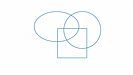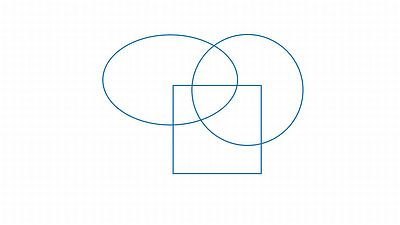アプリケーションソフトは、使い方ではなくどう使うか。
脳トレ作家であり、Microsoftオフィス製品の使い方の講師でもある藤本と申します。
私はYouTubeで脳トレ問題を紹介するチャンネルを運営していますが、動画はすべてPowerPointで作成しています。
PowerPointは皆さんが思っている以上にさまざまなことを実現できる痒いところに手が届くツールなんです。
自分自身がやりたいと思うイメージは99%は実現できます。
たとえば、下の文字で左の「切」は実在する文字ですが、右の文字は実在しません。右の文字は左の「切」をもとに「七」の部分を切り取って、他の「つちへん」の漢字のパーツから「土」をもってきて貼り付けたものです。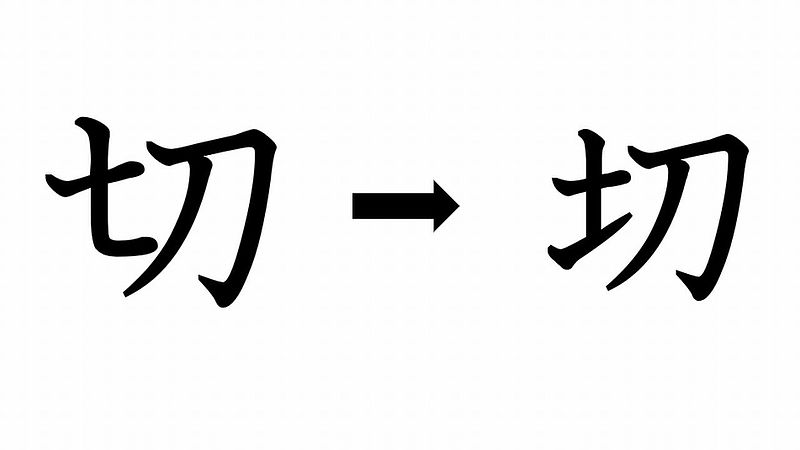
これはPowerPointで作ったものです。
この機能は需要があまりないかもしれませんが(笑)。
そこで、ここではたまに質問がくるPowerPointの機能を1つご紹介します。
以下のように文字を縦長・横長に変形する方法です。
簡単にサクッとできますよ~。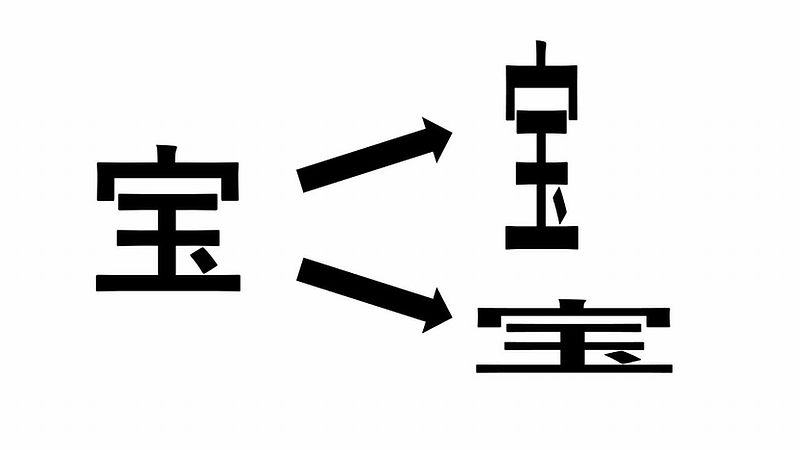
説明動画も作っていますので、動画で見たい方は以下でご覧になってください。
まず、テキストボックスで変形したい文字を入力します。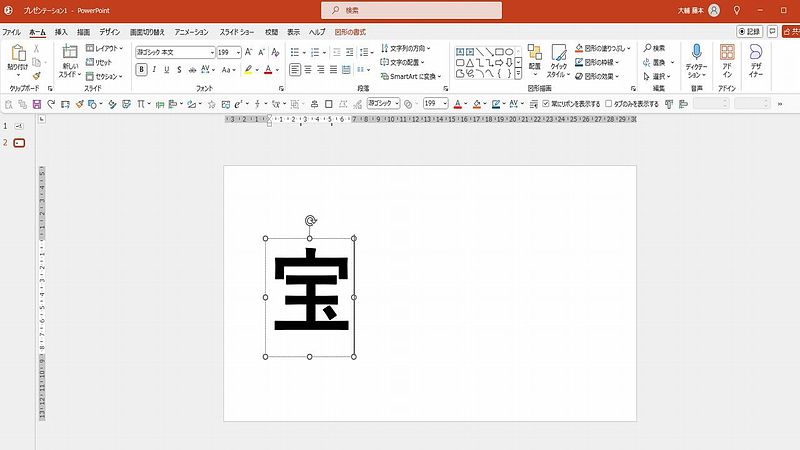
テキストボックスの枠をクリックし、選択状態にします。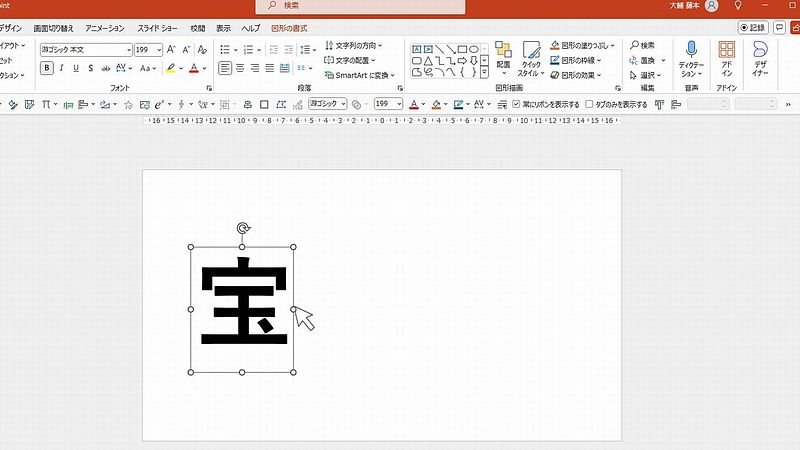
「図形の書式」タブの「文字の効果」をクリックします。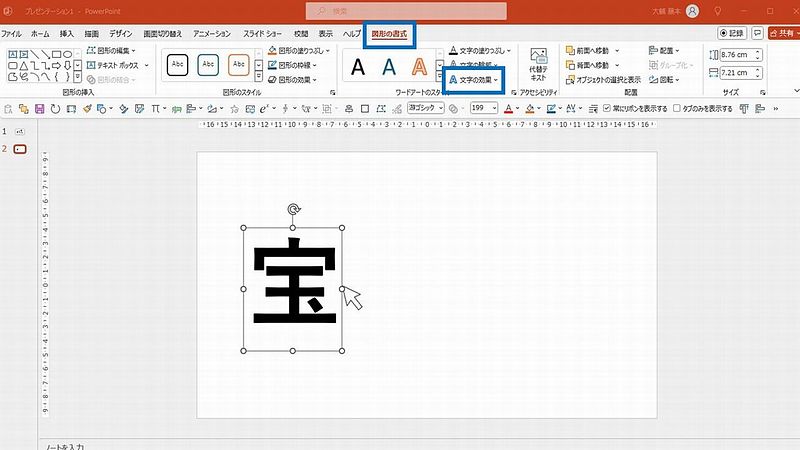
「変形」をクリックします。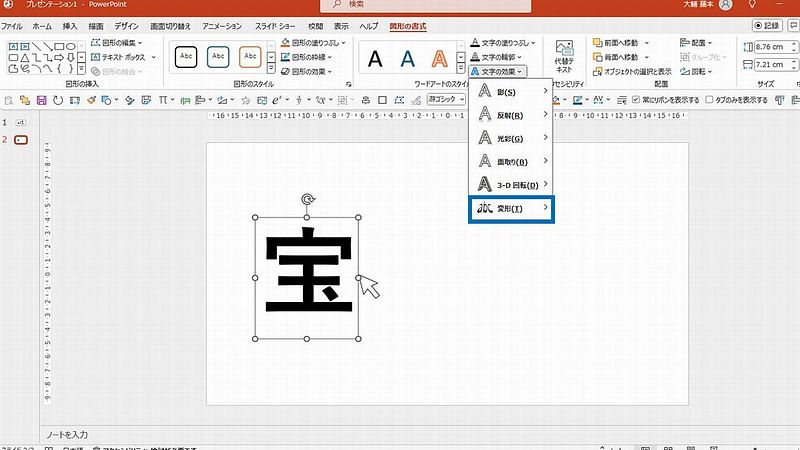
下図の青枠部分をクリックします。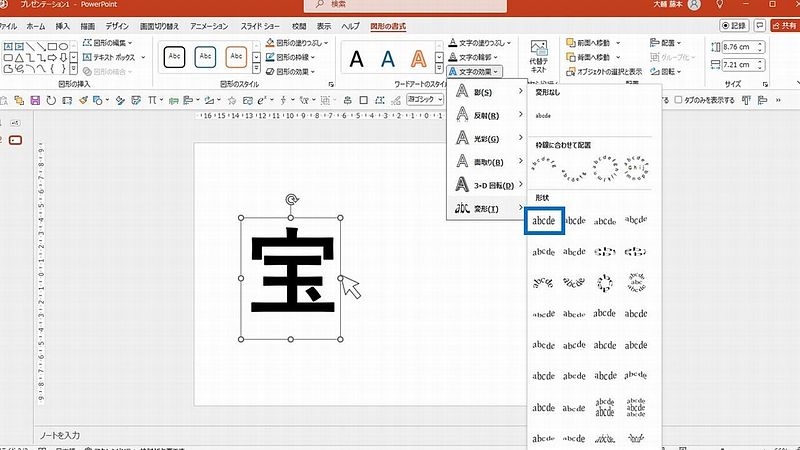
すると、文字がテキストボックスの枠全体にキッチリ広がります。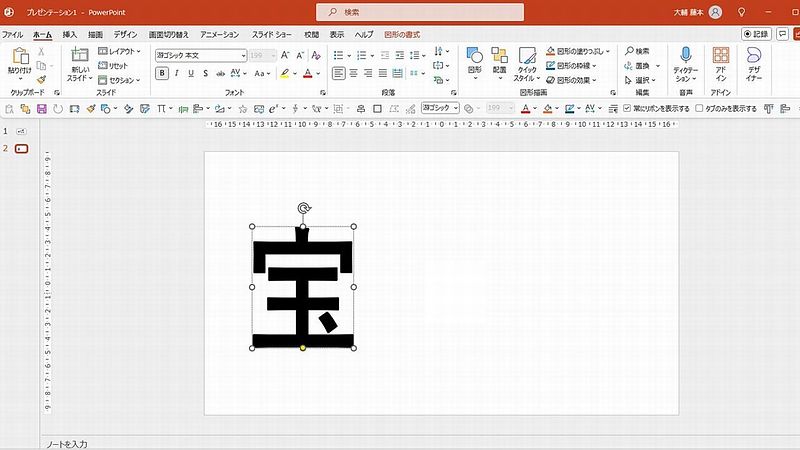
あとはテキストボックスの枠上の◯を伸縮したい方向にドラッグすると、自由自在に変形できます。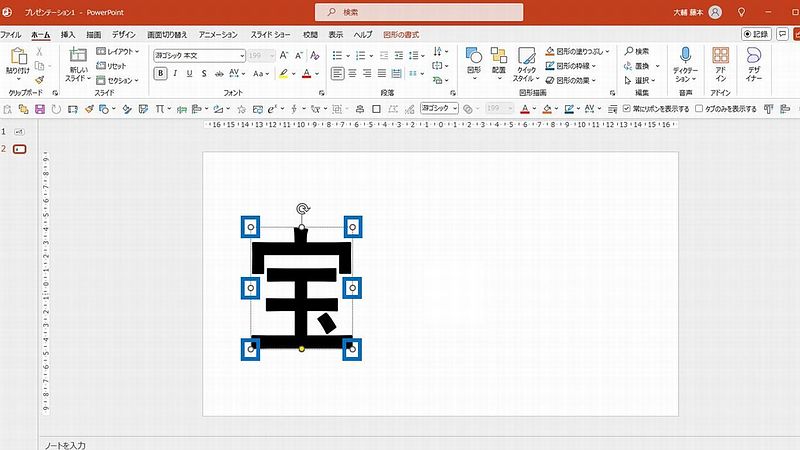
これは、文字が画像化された状態になっているイメージをもっていただければ大丈夫です。
ただ画像化といっても他の文字に入力しなおしての変更は可能です。
ちなみにテキストボックスの上の丸い部分を回すようにドラッグすると文字を回転させることもできます。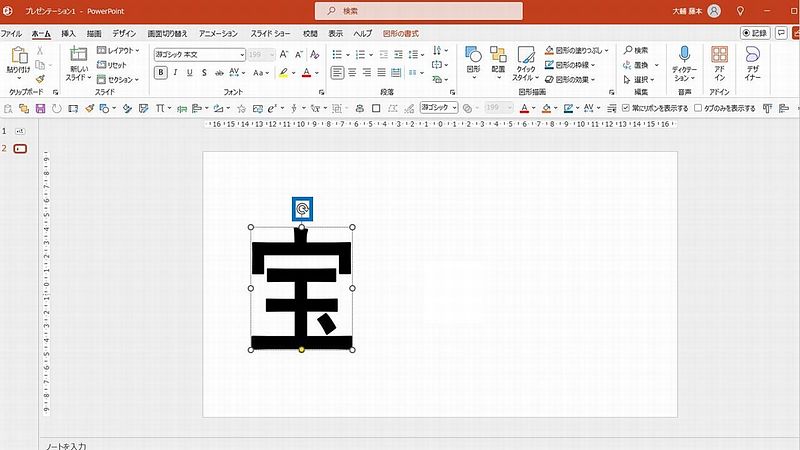
以上、PowerPointの小技をひとつご紹介しましたが、他にも様々な機能があり便利であることは間違いありません。
WordやExcelのお悩みも承っておりますので、ぜひご用命ください。
脳トレ問題の作成も承っております。
お仕事のご依頼はこちらから「MOサポ」
⇒ http://factdy.click/s/sap
脳トレ系YouTubeチャンネル「ワールドファンシー」
⇒ http://factdy.click/s/wld
Microsoftオフィス レクチャ系YouTubeチャンネル 「MOレッスン」
⇒ http://factdy.click/s/mo
Amazonで電子書籍を出版しております。
■マッチ棒数式パズル ⇒ http://factdy.click/s/amzn
■違和感漢字探し ⇒ http://factdy.click/s/gj